Как в айфоне удалить сразу много контактов
Способ №2 – удаление контактов при помощи iTunes
В этом способе мы подробно расскажем, как удалять контакты с айфона при помощи знакомой всем программы iTunes. К слову, в этой же программе можно восстановить фотографии, которые вы случайно удалили. Как это сделать, читайте в статье 4 способа как восстановить фотографии на Айфоне.
Для того, чтобы удалить сразу все телефонные номера в айфоне при помощи iTunes, выполните следующий перечень действий:
- При помощи USB-кабеля подключите свой айфон к компьютеру.
- На ПК откройте программу Айтюнс и кликните на кнопку iPhone. Обычно, подтягивается название вашего айфона и его объем памяти, например, iPhone Сергей 8 Гб (как на фото).
- Найдите пункт «Сведения» в меню «Настройки» и нажмите на него.
- В появившемся окне поставьте галочку напротив пункта «Синхронизировать контакты с» и выберите в выпадающем списке Windows Contacts. Также проверьте, чтобы галочка стояла возле пункта «Все контакты».
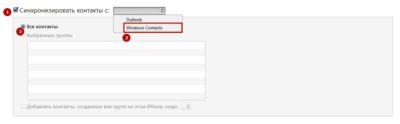
- Прокрутите вниз страницы и найдите блок «Дополнения», где поставьте галочку напротив слова «Контакты».
- Когда все манипуляции выполнены, нажмите на кнопку «Применить» и запустите процесс синхронизации.
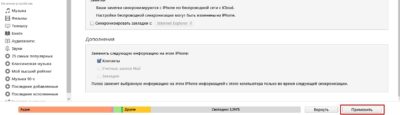
Смысл всех этих действий в том, что на компьютере нет файла, выбранного нами формата, поэтому в процессе синхронизации старые телефонные номера удалятся, а новые не добавятся. Если же у вас есть сохраненный список контактов на компьютере, тогда данный способ вам не очень подойдет, поскольку вместо старого перечня номеров у вас в телефонной книге окажется новый.
Сторонние приложения для удаления контактов
В магазине App Store представлено специальное приложение, позволяющее удалить контакты на iPhone, — Smart Merge. Чтобы иметь доступ к расширенному функционалу программы, придётся заплатить, поскольку бесплатная версия немного ограничена в своих возможностях.

После скачивания приложения процедура происходит следующим образом.
- Загрузить ПО на гаджет и нажать на значок Smart Merge.
- Чтобы программа могла работать, ей надо дать доступ к телефонной книге, нажав ОК.
- Открыть раздел «Все контакты» и в графе справа сверху поставить галочку.
- Выбрать нажатием кнопку корзины.
- Согласиться нажатием кнопки ОК.
Можно попробовать и другие приложения для стирания данных. Ими могут воспользоваться «взломанные» устройства, имеющие jailbreak, поскольку эти программы не из официального «яблочного» магазина.
В магазине Cydia можно скачать утилиту Erase contacts и установить её на гаджет. После успешной установки появляется перечёркнутый красным крестиком значок телефонной книги. Чтобы избавиться от всех контактных данных, надо нажать на него.
Можно удалить файлы, содержащие контакты, прямо в файловой системе. Этот способ требует подключения устройства к ПК или ноуту.
- Скачать на ПК утилиту iTools.
- В строке программы указать адрес — private\var\mobile\Library\AddressBook.
- В перечне выделить нажатием мышки файлы AddressBookImages.sqlitedb и sqlitedb, после чего нажать на клавиатуре Del.
- Выключить и перезагрузить Айфон.
Удаляем контакты с iPhone
Являясь обладателем яблочного гаджета, можете быть уверены, что здесь предусмотрен далеко не один способ чистки лишних телефонных номеров. Все методы мы и рассмотрим далее.
Способ 1: Ручное удаление
Самый простой метод, который подразумевает удаление каждого номера по отдельности.
- Откройте приложение «Телефон» и перейдите во вкладку «Контакты». Найдите и откройте тот номер, с которым будет осуществляться дальнейшая работа.
В правом верхнем углу кликните по кнопке «Изменить», чтобы открыть меню редактирования.
Прокрутите в самый конец страницы и кликните по кнопке «Удалить контакт». Подтвердите удаление.
Способ 2: Полный сброс
Если вы подготавливаете устройство, например, к продаже, то, помимо телефонной книги, вам потребуется удалить и другие данные, хранящиеся на устройстве. В этом случае рационально использовать функцию полного сброса, которая удалит весь контент и настройки.
Ранее на сайте мы уже подробно рассматривали, каким образом можно выполнить стирание данных с устройства, поэтому на данном вопросе останавливаться не будем.
Способ 3: iCloud
Используя облачное хранилище iCloud, вы сможете довольно быстро избавиться от всех контактов, имеющихся на устройстве.
- Для этого откройте настройки. В верхней части окна кликните по своей учетной записи Apple ID.
Откройте раздел «iCloud».
Переведите тумблер около пункта «Контакты» в активное положение. Система уточнит, нужно ли объединить номера с уже сохраненными на устройстве. Выберите пункт «Объединить».
Теперь вам потребуется обратиться к веб-версии iCloud. Для этого перейдите любом браузере на компьютере по этой ссылке. Авторизуйтесь, введя свой адрес электронной почты и пароль.
Попав в облако iCloud, выберите раздел «Контакты».
На экране отобразится список номеров с вашего Айфон. Если вам требуется выборочно удалить контакты, выделите их, при этом зажав клавишу Shift. Если планируется удалить все контакты, выделите их сочетанием клавиш Ctrl+A.
Закончив выделение, можно переходить к удалению. Для этого кликните в левом нижнем углу по иконке с шестеренкой, а затем выберите пункт «Удалить».
Подтвердите ваше намерение удалить выбранные контакты.
Способ 4: iTunes
Именно благодаря программе Айтюнс у вас имеется возможность управлять Apple-гаджетом с компьютера. Также с ее помощью можно очистить и телефонную книгу.
- Через iTunes удалить контакты можно только в том случае, если на телефоне деактивирована синхронизация телефонной книги с iCloud. Чтобы проверить это, откройте на гаджете настройки. В верхней области окна тапните по своему аккаунту Apple ID.
Перейдите к разделу «iCloud». Если в открывшемся окне около пункта «Контакты» ползунок находится в активном положении, данную функцию потребуется отключить.
Теперь можно переходить непосредственно к работе с iTunes. Подключите Айфон к компьютеру и запустите Айтюнс. Когда телефон определится в программе, щелкните в верхней части окна по его миниатюре.
В левой части перейдите ко вкладке «Сведения». Поставьте чекбокс около пункта «Синхронизировать контакты с», а правее установите параметр «Windows Contacts».
В этом же окне спуститесь ниже. В блоке «Дополнения» поставьте галочку около пункта «Контакты». Кликните по кнопке «Применить», чтобы внести изменения.
Способ 5: iTools
Поскольку в iTunes реализован не самый удобный принцип удаления номеров, в данном способе мы обратимся к помощи программы iTools.
- Подключите Айфон к компьютеру и запустите iTools. В левой части окна перейдите ко вкладке «Контакты».
Чтобы выполнить выборочное удаление контактов, поставьте галочки около ненужных номеров, а следом щелкните в верхней части окна по кнопке «Удалить».
Подтвердите ваше намерение.
Если же вам требуется удалить все номера с телефона, достаточно лишь поставить галочку в верхней части окна, расположенной около пункта «Имя», после чего произойдет выделение всей телефонной книги. Кликните по кнопке «Удалить» и подтвердите действие.
Пока это все способы удаления номеров с iPhone. Надеемся, данная статья была для вас полезна.
Опишите, что у вас не получилось.
Наши специалисты постараются ответить максимально быстро.
Удаление всех контактов сразу на айфоне 5s и других моделях
Вне зависимости от модели айфона контакты могут удаляться по одному через функционал самого устройства или с помощью сервисов, которые специально придуманы Apple для упрощения работы, хранения файлов и синхронизации
Последние помогают избежать полной потери важной для пользователя информации в случае кражи или физического уничтожения телефона или планшета
Один из способов массового удаления заключается в использовании сервиса iTunes, который представляет собой не только огромный медиа плеер и хранилище пользовательских аудио- и видеофайлов, но и синхронизационный сервис для других данных. Второй способ предполагает использование сервиса облачного хранилища iCloud.
Важно! Помимо основных компонентов по типу напоминаний, заметок, календарей, фотографий, почты и документов, хранилище может содержать пользовательские контактные записи с номерами телефонов и именами. Доступно также удаление контактов через сторонние приложения и возможности. В первую очередь рекомендуется пользоваться стандартным и официально доступным функционалом
Это помогает избавить себя от проблем, связанных с вирусами и возможными неисправностями, которые могут возникнуть при установке джеилбрейков и стороннего программного обеспечения
В первую очередь рекомендуется пользоваться стандартным и официально доступным функционалом. Это помогает избавить себя от проблем, связанных с вирусами и возможными неисправностями, которые могут возникнуть при установке джеилбрейков и стороннего программного обеспечения
Доступно также удаление контактов через сторонние приложения и возможности. В первую очередь рекомендуется пользоваться стандартным и официально доступным функционалом. Это помогает избавить себя от проблем, связанных с вирусами и возможными неисправностями, которые могут возникнуть при установке джеилбрейков и стороннего программного обеспечения.
Ниже будут рассмотрены стандартные методы, а в следующем разделе – использование сторонних приложений. Стоит напомнить, что работает это для большинства новых моделей айфона, включая iPhone 4, 4S, 5, 5S и так далее.
Вход в одну из учетных записей для быстрой очистки записной книжки
Как удалять контакты группами через iCloud
Для удаления с гаджета компании Apple сразу нескольких записей или даже все контактов необходимо, чтобы они были синхронизированы с облачным хранилищем iCloud. Если этого не сделано, то придется произвести резервное копирование самостоятельно.
Сделать это крайне просто. Нужно зайти в «Настройки» телефона из главного меню и выбрать пункт «iCloud». В этом окне просто активируется переключатель под названием «Контакты» (сдвигается с состояния «Выключено» во «Включено»). Как только гаджет подключится к качественной сотовой сети или беспроводной точке доступа Wi-Fi, выбранные пользователем данные будут загружены на сервер и успешно синхронизированы. После этого можно браться за удаление контактов или другой скопированной информации. В рассматриваемом случае порядок действий таков:
После нажатия на клавишу удаления все записи из приложения контактов будут удалены. Это действие отразится и на программе в телефоне. Нужно тщательно проверять каждый контакт перед удалением. Возможно, там есть нужные данные.
Установка синхронизации
Как удалить все контакты с айфона через iTunes
Как уже стало понятно, с обычным функционалом удаления есть несколько проблем. Он не может удалить сразу все записи из телефонной книги. Возможно, это сделано из-за соображений безопасности и попытки сохранить данные пользователя или такие функции тяжело ввести на iOS. В любом случае есть второй способ, основанный на использовании приложения iTunes. Пошаговая инструкция такова:
- Запустить программу на своем персональном компьютере под управлением операционной системы Windows или Mac.
- Подключить айфон любой модели к компьютеру через обычный оригинальный USB-кабель для зарядки.
- Дождаться, пока гаджет определится и приступать к настройке.
- Зайти в раздел «Информация об устройстве», чтобы увидеть все данные о подключенном девайсе.
- Установить галочку напротив пункта «Sync Contacts/Синхронизировать контакты».
- Поставить такой же флажок напротив надписи «Удалить» в разделе настроек «Advanced/Дополнительно».
- Нажать на кнопку «Apply/Применить» и подтвердить свои намерения по удалению нескольких записей из телефонной книги.
Важно! По прошествии нескольких секунд все данные из синхронизированного приложения будут безвозвратно удалены. Если необходимо стереть лишь несколько записей из телефонной книги, то такой способ не подойдет. Почистить контакты можно и через айтюнс
Почистить контакты можно и через айтюнс
Удаляем один контакт
Мне кажется, стоит начать со стандартных способов.
По сути, особо расписывать особо ничего не буду, приведу достаточно краткую инструкцию (плюс, на всякий случай добавил скриншоты — они абсолютно точно помогут Вам сориентироваться и сделать все правильно).
Итак, заходим в стандартное приложение «Контакты» и выбираем любое имя.

Выбрали? Отлично!
В правом верхнем углу жмем на изменить, а затем прокручиваем экран до конца — нажимаем удалить.

Вот и все! Согласитесь, очень просто. Однако, если у Вас в записной книжке не малое количество телефонных номеров, и необходимо избавится от всех сразу, то читаем дальше!
Удаление контактов c iPhone через меню Настройки
Последовательность действий:
- Заходим в меню Настроек на iPhone. В настройках нам потребуется найти подменю iCloud. (Все контакты, которые создаются на яблочных телефонах они синхронизуются с облачным сервисом iCloud, поэтому эти аккаунты могут оставаться у вас до того момента, пока вы не отключите синхронизацию и не удалите их).
- В меню iCloud находим программу «Контакты». Нажимаем на тумблер чтобы он отключился.
- Телефон запросит у вас, что нужно сделать с контактами, которые вы раннее синхронизировали на телефоне. То есть те контакты у нас забиты в телефоне.
- Нажимаем «Удалить с iPhone» и прищёлкиваем тумблер на место. Ведь нам всяко понадобится сохранённые уже наши контакты в облаке iCloud.
- Готово. Все ваши контакты удалены.
Как удалить все контакты с iPad и iPhone 4, 4s, 5, 5s, 6, 6s
Первый способ подойдет для удаления контактов поодиночке, так как раз за разом придется повторять одни и те же действия для каждого номера.
Ручное удаление
Чтобы удалить каждый номер отдельно, не используя сторонние программы, выполните следующие шаги:
-
Откройте приложение «Контакты».
-
В списке выбираем нужный и нажимаем на него, чтобы открыть подробную информацию.
-
Жмем кнопку «Изменить», чтобы открыть настройки.
-
Листаем вниз и нажимаем на красный прямоугольник с надписью «Удалить контакт».
- Повторно нажимаем красную кнопку, чтобы подтвердить действие.
Быстрое очищение списка номеров через настройки устройства
Этот способ позволит без посторонних программ и наличия интернета стереть контакты сразу полностью. Но будьте внимательны, используя этот способ, вы также сотрете все файлы и приложения, находящиеся на устройстве, а настройки будут сброшены до заводских. Используйте эту инструкцию только в крайнем случав или предварительно создав резервную копию всех данных.
-
Открываем настройки телефона.
-
Переходим в раздел «Основные».
-
Открываем раздел «Сброс».
-
Жмем кнопку «Стереть контент и настройки», подтверждаем действие.
Очистка через ITunes
Этот способ также относится к стандартным, так как нам понадобиться только официальное приложение Apple — ITunes:
-
Открываем вашу учетную запись ITunes через компьютер, предварительно соединив устройства через USB-переходник.
-
Кликаем по иконке IPhone в правом верхнем углу экрана.
-
Перемещаемся в раздел «Информация».
-
Активируем функцию «Синхронизировать контакты с Windows Contacs» и ставим галочку напротив слов «Все контакты».
-
Переходим к разделу «Дополнения» и отмечаем галочкой подраздел «Контакты». Жмем кнопку «Применить».
-
Вылезет уведомление о том, что номера будут потеряны, так как настройки ITunes изменились. Подтвердите действие и дождитесь окончания процесса.
Удаление через ICloud
Если у вас включена синхронизация устройства с сервисом ICloud, то при ее отключении, номера удалятся:
-
Зайдите в настройки телефона.
-
Перейдите в раздел ICloud.
-
Отключаем синхронизацию контактов, передвинув ползунок до серого состояния.
- Подтверждаем действие.
С помощью Erase Contacts
Erase Contacts –стороннее приложение, которое позволит очистить список номеров одним нажатием. Скачать его можно через неофициальный магазин Cydia, предварительно произведя джейлбрейк устройства:
-
Открываем магазин Cydia.
-
В поисковой строке вбиваем Erase Contacts.
-
Открываем найденное приложение, а после нажимаем на кнопку Install, для установки приложения.
-
В меню телефона появиться иконка приложения, нажав на которую вы запустите автоматическое форматирование списка номеров.
С помощью ITools
ITools — файловый менеджер для устройств компании Apple, который позволит покопаться в папках системы, а это, в свою очередь, поможет нам отредактировать список контактов:
Подключаем устройство к компьютеру.
-
Открываем приложение ITools на вашем ноутбуке.
-
С помощью приложения проходим путь \private\var\mobile\Library\AddressBook.
-
В конечной папке отыскиваем и стираем AddressBook.sqlitedb и AddressBookImages.sqlitedb.
- Перезагружаем телефон.
Видеоурок: как удалить номера на IPhone
Старайтесь не засорять список контактов ненужными номерами, а если все-таки приходится записать новый, то постарайтесь описать его как можно понятней, чтобы потом не возникло путаницы. Синхронизируйте свой телефон или планшет с ICloud и ITunes, чтобы в любой момент иметь доступ к номерам с любого устройства и не потерять их из-за непредвиденных обстоятельств.
Как проверить номер телефона пользователя?
Бывает такое, что в вашей телефонной книге есть два или более номера одного пользователя, как узнать, какой из них рабочий? Для начала, скопируйте телефон абонента и зайдите в любой мессенджер и проверьте, активирован ли с этим номером аккаунт. В мессенджере вы сможете посмотреть фото пользователя и понять, правильно ли человек записан у вас в телефонной книге и идентифицировать, каким номером пользуется абонент для того, чтобы удалить старый.
Для уточнение телефона абонента вы также можете использовать социальные сети, например, Вконтакте или Facebook. В них есть кнопочка «контакты» для проверки телефонов пользователей, которые находятся у вас в друзьях. Данный способ будет успешен, если человек при регистрации прикрепил свой телефон к аккаунту в социальной сети.

Если перечисленные выше способы не принесли желаемого результата, то есть вариант, проверить телефон абонента через приложение «Getcontact». Для этого:
- Скачайте приложение «Getcontact» на свой смартфон.
- Вставьте в программу номер абонента, который хотите проверить.
- «Getcontact» покажет ФИО владельца номера.
Таким образом вы узнаете номера, принадлежащие одному пользователю. Конечно, вы можете просто узнать у человека, какими номерами телефонов он пользуется на данный момент, но если вы не хотите его беспокоить, то воспользуйтесь способами, описанными выше.
После проверки дублей вы можете смело объединять контакты в «Smart merge Pro».
Удаление одного контакта в Телеграмме
Удаление одного контакта достаточно простая операция
Правда, при удалении контакта со смартфона следует принять во внимание, что он удалится и из телефонной книги телефона. Поэтому, прежде чем это делать, нужно хорошенько подумать
На телефоне Андроид
- Для удаления контакта со смартфона на базе операционной системы Андроид откройте приложение и нажмите кнопку «Меню» в верхнем левом углу.
- В появившемся окне нажмите «Контакты».
- Выберите тот, который нужно удалить.
- Нажмите на него, чтобы просмотреть параметры.
- В верхнем правом углу нажмите три точки, чтобы войти в меню.
- Выберите пункт «Удалить».
- Подтвердите удаление, нажав «Ок».
Еще один способ удалить контакт из Телеграма – просто убрать его из телефонной книги смартфона.
На Айфоне
Удаление контакта в Телеграм на Айфоне происходит несколько по-другому. Чтобы удалить контакт, необходимо:
- Запустить приложение и зайти в список контактов.
- Выбрать разговор с человеком, которого вы хотите удалить из телефонной книги.
- В открывшемся окне нажать иконку пользователя, которая находится в правом верхнем углу.
- Открыть настройки контакта.
- Выбрать пункт «Редактировать».
- В нижней части экрана появится «Удалить контакт». Выбрать этот пункт.
- Затем подтвердить удаление.
На компьютере
Удаление контакта на ПК происходит так же просто. Для этого нужно:
- Запустить приложение.
- Открыть окно диалогов.
- Выбрать част с человеком, контакт которого вы хотите удалить.
- Открыть настройки контакта.
- В правом верхнем углу нажать кнопку «Удалить».
- Программа предложит вам два варианта – «удалить» или «отменить». Подтвердите действие.
Как удалить контакт, если он не внесён в телефонную книгу?
Таким образом контакты можно удалить, если он внесен в вашу телефонную книгу. Чтобы удалить человека, которые не добавлен в ваш список, достаточно просто удалить беседу с ним.
На смартфоне достаточно сделать свайп по нужной беседе и выбрать пункт в открывшемся меню «удалить беседу». А компьютере достаточно кликнуть по выбранному диалогу правой кнопкой мыши и выбрать «Удалить чат».
Как удалить все контакты сразу?
К сожалению, приложение Телеграм на смартфонах и ПК не дает возможности удалить один или несколько контактов в мессенджере. Зато это можно сделать в Веб версии. Для того, чтобы удалить контакты, необходимо:
Android
На устройствах с операционной системой Андроид можно через браузер Опера-мини войти в веб-версию приложения и удалить контакты способом, указанным выше.
iPhone
На устройствах с операционной системой iOS можно через браузер Опера-мини войти в веб-версию приложения и удалить контакты способом, указанным выше.
Также на телефонах можно удалить список контактов в Телеграм, очистив телефонную книгу на самом устройстве или выбрав несколько контактов. Способ удаления контактов из телефонной книги смартфона зависит от модели устройства.
ПК
Десктопная версия Телеграм не позволяет удалить несколько или все контакты. Но это можно сделать из Веб-версии мессенджера способом, указанным выше.
Можно ли удалить сразу несколько ненужных (неиспользуемых контактов)?
К сожалению, ни мобильные версии Телеграмм, ни десктопные не позволяют удалить одновременно несколько контактов. Сделать это можно только в Веб-версии Мессенджера.
Полное удаление
Полностью удалить с телефона все данные, связанные с учетной записью, можно только если отключить синхронизацию. Найти необходимые параметры можно в двух местах.
- Открываем настройки и переходим к отмеченному пункту.
- Используя предварительный показ, смотрим, в какой учетной записи упоминается пункт «Контакты». По умолчанию сверху в списке размещается хранилище, заданное для синхронизации в качестве основного.
- Если используется несколько учеток, открываем сначала дублирующие. Переводим отмеченный переключатель в положение «Выключено».
- Такая же операция, выполняемая в основной записи, потребует подтверждения. Чтобы удалить всю адресную книгу, выбираем указанный пункт всплывающего меню.
Параметры iCloud
Большинство пользователей для хранения телефонных номеров использует только фирменный облачный сервис Apple. В этом случае можно избрать более быстрый метод стирания.
- Открываем основную страницу настроек. В верхней части экрана, в области, обозначенной рамкой, располагаются параметры управления iCloud. Нажимаем на нее, чтобы войти в главное меню.
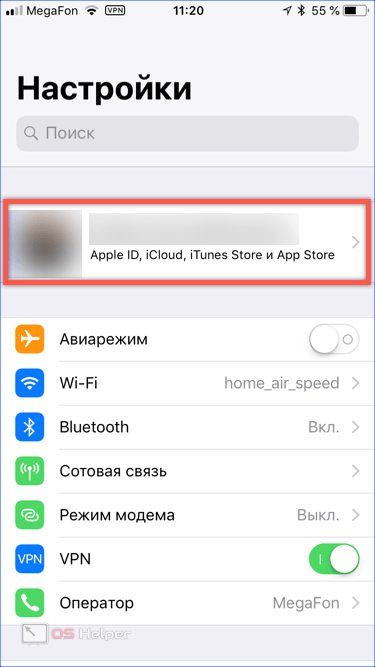
За долгое время использования телефона в нем может накопиться очень много телефонных контактов, от которых рано или поздно захочется избавиться. В устройствах от компании Apple есть несколько способов, которые помогуь их все удалить. Они разделяются на стандартные – с помощью функций, изначально присутствующих на iPhone и iPad, и на дополнительные – с помощью сторонних программ, требующих прошитое джейлбрейком устройства.
Удаление контактов через грабли
Не представляю, кого и почему могут не удовлетворить описанные выше способы. Если только они покажутся кому-то излишне простыми. Для таких мегапродвинутых пользователей упомяну вкратце о двух «непростых» способах удаления контактов.
Один из них возможен исключительно при наличии установленного Jailbreak на устройстве. Пресловутая Cydia предлагает приложение под названием Erase contacts. После его установки на айфон 4, на экране появится иконка Erase contacts (стандартный значок «Контакты» перечёркнутый красным крестом). Нажав на этот значок, пользователь вмиг удаляет все телефоны и прочие данные из записной книжки.
Ну и наконец, удаление файлов из файловой системы. По-моему, просто упоминания об этой методе, более чем достаточно. Мы же помним о чем статья. Пишите комментарии и задавайте свои вопросы.
Quick Ways to Find and Merge Contacts on iPhone
Gone are the days when people use to keep a diary for noting down contact numbers as mobile phones are there to store all your important information. Undoubtedly, at present day smart phone acts as a multipurpose gadget but still, one feature that stands atop of all is its calling facility with stored information. It is practically not possible to have a contacts list on iPhone without any duplicate contacts due to various reasons, like managing multiple address books, typing mistakes, adding new numbers and address with the same name, sharing V-card, adding same details with different names by accident and others.
Таким образом, во всех этих упомянутых ситуациях, список контактов продолжает добавлять имена дубликатов и числа, которые в конечном итоге делает ваш список беспорядок и трудно управлять, и вы столкнетесь с вопросом — как я могу объединить контакты на моем iPhone? Так что если вы ищете способы, как объединить контакты на iPhone, ниже данная статья будет предоставлять наилучшие варианты, чтобы сделать это.
Как удалить все СМС с Айфона сразу
Наряду с удалением одного-двух писем или конкретной переписки, владельцу Apple iPhone наверняка однажды понадобится удалить все сообщения. Чтобы справится с этой задачей, можно воспользоваться несколькими способами. Например, повторить один из алгоритмов, представленных ранее:
- Открыть «Сообщения».
- Нажать кнопку с тремя точками.
- Выделить все переписки.
- Нажать кнопку «Удалить».
Данный вариант, конечно, не стоит сбрасывать со счетов, но в таком случае пользователю придется вручную выделять каждую переписку. Если человек общается довольно много, на выполнение операции может уйти до нескольких минут.
Ощутимо быстрее удалить сразу все сообщения можно через настройки Айфона. Для этого потребуется выполнить несколько простых действий:
- Запустить приложение «Настройки».
- Перейти в раздел «Общие».
- Выбрать пункт «Хранилище».
- Кликнуть на «Доступно».
- Выбрать «Сообщения».
- Нажать на данный заголовок и подтвердить удаление всех сохраненных писем.
Еще один способ удаления писем также подразумевает использование приложения «Настройки». Для выполнения операции необходимо:
- Выбрать пункт меню «Сообщения».
- Кликнуть на «Оставить сообщения».
- Нажать на кнопку удаления.
Чтобы избавиться от всех писем, перед удалением нужно выбрать пункт «Бессрочно».
Удаление номера с помощью Джейлбрейка
Взломанный Айфон открывает полный функционал для пользователя. Стоит учесть, если вы ранее не ломали iOS, то не стоит начинать. В противном случае вы заблокируете полностью систему. Джейлбрейк предоставит доступ ко всем возможностям. Например, пользователь может использовать твик Erase Contacts, который можно взять с репозитария BigBoss. Когда вы установите нужное приложение на рабочем столе смартфона вы заметите специальную иконку. 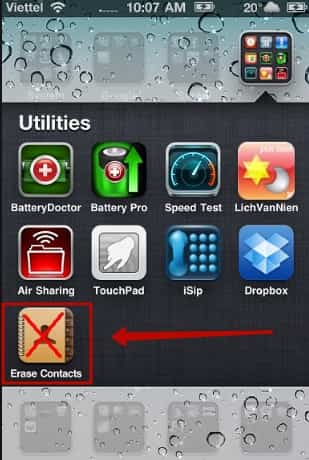
Нажмите на нее и в следующем окне подтвердите процедуру. По завершению телефоны удалятся.
Второй вариант, доступный при наличии Джелбрейка, требует использования ПК:
- Подключите устройство к компьютеру и воспользуйтесь файловым менеджером, например, iTools.
- Далее по адресу перейдите к нужному документу – private-var-mobile-Library-AdressBook.
- Удалите справочник.
Без взломанного смартфона раздел «Private» будет скрыт в системе.
Как удалить один контакт с Айфона вручную
Если нет необходимости удалять большое количество записей в телефонной книжке, то вполне подойдёт старый и надёжный метод.
Для этого не нужно дополнительного программного обеспечения, иных гаджетов, подключения к вай-фай. Удаление производится вручную, используя функциональные возможности устройства.
Алгоритм действий выглядит следующим образом.
- Зайти в меню «Телефон» на смартфоне и остановить свой выбор на разделе «Контакты».
- Среди разных позиций списка выбрать лёгким касанием тот контакт, который необходимо удалить. Должно открыться окно с детальным описанием выбранного пользователя.Обязательно надо убедиться, что открыт именно тот контакт, который не должен находиться на телефоне, чтобы не удалить нужную информацию. Восстановлению она не подлежит.
- В карточке контакта найти справа в верхнем углу кнопку «Изменить» (Edit — для непрошитых англоязычных моделей) и нажать на неё.
- На новой странице опуститься в самый конец списка, до красной кнопки «Удалить контакт» (Delete Contact). Нажать её один раз, потом подтвердить свой выбор, нажав ещё раз.
- Готово — все данные о пользователе безвозвратно удалены со смартфона.
Конечно, пользоваться таким методом можно для того, чтобы убрать несколько ненужных записей в телефонной книжке. Если же список контактов, попадающих под удаление, большой, то вручную осуществить этот процесс будет продолжительно по времени.
Способ №4 – удаляем контакты при помощи iCloud
Конечно, с этим способом придется заморочиться, но зато он позволит вам наконец-то зарегистрироваться в iCloud и начать использовать его функции в полном объеме. Для того, чтобы данный способ сработал вам обязательно нужно авторизоваться под своим Apple ID и на телефоне, и на компьютере. Если у вас нет Apple ID, то перед проведением данного способа обязательно его получите. Сделать это можно бесплатно, а как – читайте далее. Для удаления контактов на айфоне при помощи iCloud необходимо произвести следующий ряд действий:
- В телефоне выбрать приложение «Настройки» и пролистать до пункта iCloud.
- Телефон попросит вас ввести свой айди и пароль от него. все вводите и нажимаете кнопку «Войти». Внизу есть кнопка «Получить Apple ID бесплатно», можете нажать на нее и заполнить простую форму регистрации.
- В появившемся окне устройство спросит вас, нужно ли объединять данные из iCloud с той информацией, которая хранится в самом телефоне. Нажмите кнопку «Объединить».
- Если бегунок в поле «Контакты» неактивен, активируйте его, передвинув вправо. Больше айфон вам не понадобится.
- Теперь вам необходимо зайти на сайт icloud.com и вновь ввести свой Apple ID и пароль от него.
- Перед вами откроется меню iCloud. В выпадающем списке выберите пункт «Контакты». В появившемся списке контактов выберите несколько телефонов, которые хотите удалить.
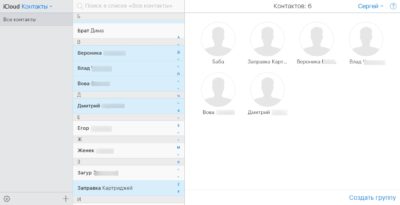
- После этого нажмите на шестеренку в нижнем левом углу и найдите функцию «Удалить». Нажмите на нее и подтвердите свое действие во всплывающем окне. Всего через пару секунд вы увидите, как выбранные телефонные номера исчезнут из вашей телефонной книги.
Стандартное удаление — все одновременно №2
Через iTunes можно не только восстановить данные, но и оптом удалить контакты с iPhone 4S сразу. Для этого присоединяем айфон к компьютеру или ноутбуку посредством USB-шнура. Если iTunes не установлен, необходимо установить последнюю версию медиаплеера и запустить его. Подключаем айфон и ожидаем, пока он не определится в iTunes. После производим следующие манипуляции:
- Выбираем устройство, нажав на иконку с его изображением в боковом меню;
- Переходим на вкладку “Сведения / Информация”;
- Ставим галочку в поле “Синхронизировать контакты с: ”, и чуть ниже кликаем на “Все контакты”;
- Опускаемся вниз и в разделе “Дополнительно” устанавливаем галочку на “Контакты”;
- Запускаем процесс посредством “Применить” ;
- На экране обозначается предупреждающее окошко с информацией о том, что все контакты, которые находятся в iPhone 4S будут удалены. Подтверждаем действие.
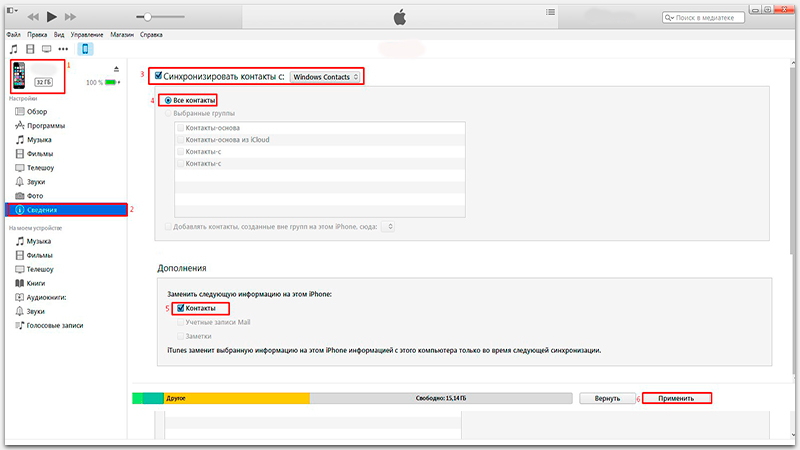
Удаление контактов с iPhone с помощью iTunes
После завершения синхронизации, пустой iPhone 4S можно отключать от ПК. Цель достигнута.
Удаление всех контактов
После предыдущей информации, наверное, вы уже поняли все, что надежный ручной способ здесь не очень актуален. Как же пользователь может быстро очистить телефонную книгу от всех записей. Как раз с этим проблем нет никаких. Вариантов массового удаления здесь проработано достаточно.
Первый вариант подразумевает под собой применение спецприложения iTunes:
- Запускается программное обеспечение;
- Подключается айфон и понадобится немного подождать;
- Переходим в спецраздел, где указываются сведения об аппарате;
- Отмечаем пункт «Sync Contacts/Синхронизировать контакты», немного опускаемся вниз, где ищем раздел «Advanced/Дополнительно» и галочкой отмечаем удаление имеющихся заметок;
- Осталось кликнуть по клавише «Apply/Применить», тем самым, подтверждая свои действия.
Буквально в течение секунд контактная информация будет очищена.
Второй метод подразумевает под собой синхронизацию контактных данных пустой книгой. И снова мы будем использовать уже знакомое нам приложение под названием iTunes. Нам необходимо попасть в тот же раздел и найти синхронизацию с незаполненной контактной книгой. Ею может стать Outlook, которым никто не пользуется на компе. Как только синхронизация запустится, все, что было в контактах, тут же исчезнет.
Следующим способом выступает отключение все той же синхронизации данных с iCloud. Нужно зайти со смартфона в настройки и осуществить эту манипуляцию. От телефона поступит предложение убрать все контакты, которые есть. Точно так же можно убрать любые контактные данные из всех учеток.
Кардинальная процедура проводится путем спецфункции сброса, когда происходит абсолютное истирание данных. Для этого потребуется попасть в определенное меню, отыскать надпись: «Стереть контент и настройки», после чего действие подтверждается. В этом случае пропадут и контакты, и другие данные пользователя.
С этим читают
Видео-помощник
Накапливаемая информация рано или поздно нуждается в систематизации. Это правило полностью распространяется и на адресную книгу смартфона, число записей в которой постоянно увеличивается. Со временем некоторые сохраненные данные перестают быть актуальными. Пропав из вашего поля зрения, человек может сменить номер телефона, адрес электронной почты или логин в Скайпе. В этом случае полезно знать, как удалить с Айфона все контакты или провести выборочное редактирование.
Структура адресной книги в iOS практически не меняется с выходом свежих версий операционной системы. Изменения носят косметический характер, не затрагивая основных функций. Благодаря этому управление контактами для iPhone любой модели, будь то 4S, 5, SE, 6, 7, 8 или Х, абсолютно идентичное. Работать с ними можно в отдельном приложении или непосредственно в телефонной книге.
Apple постоянно увеличивает автономность iPhone, уменьшая его зависимость от компьютера и iTunes. Каждая новая версия программы избавляется от лишних функций, которые можно выполнить на самом смартфоне. На сей день Айтюнс не нужен для обновления прошивки, управления программным обеспечением и синхронизации контактов. Все это выполняется «по воздуху» с использованием беспроводных сетей.
